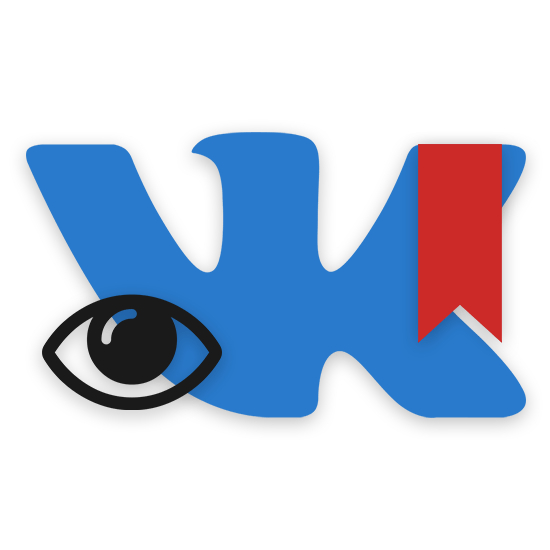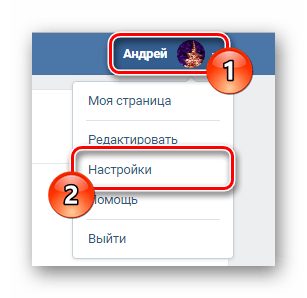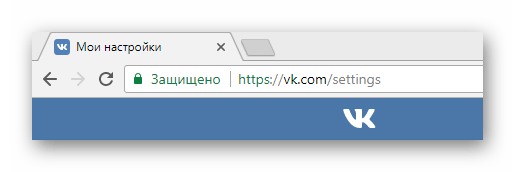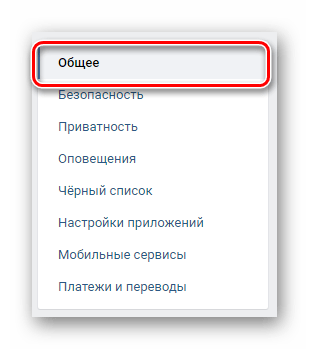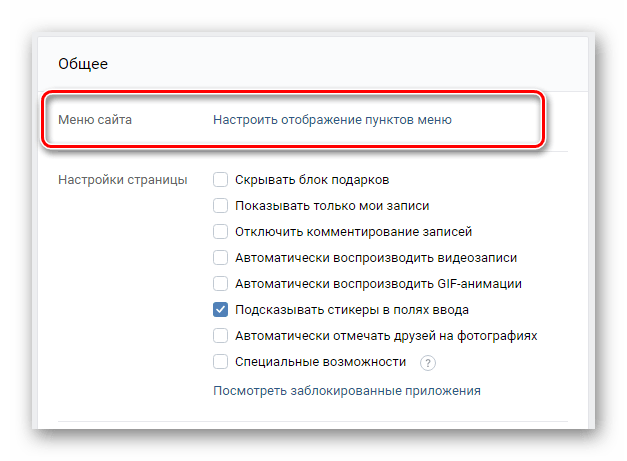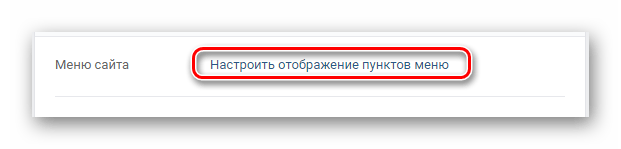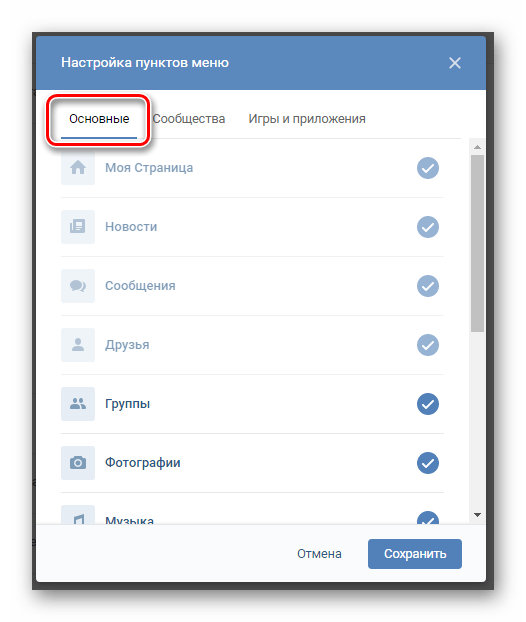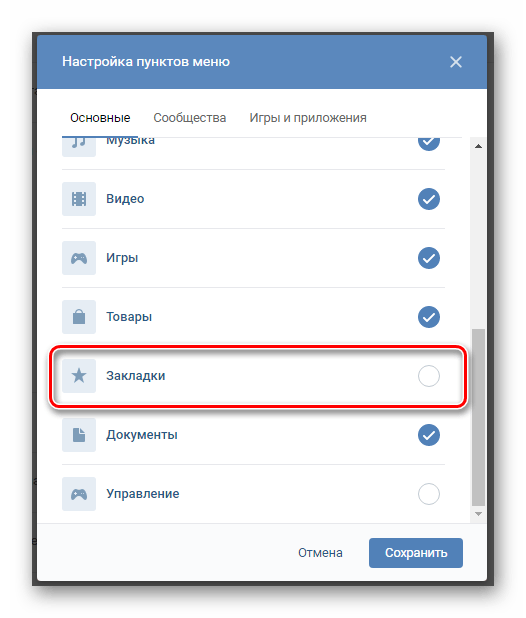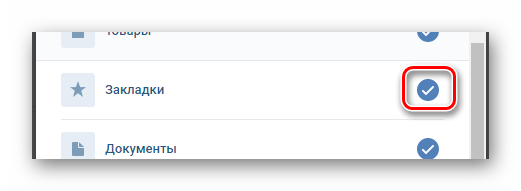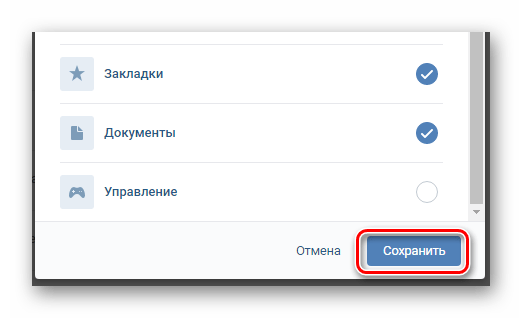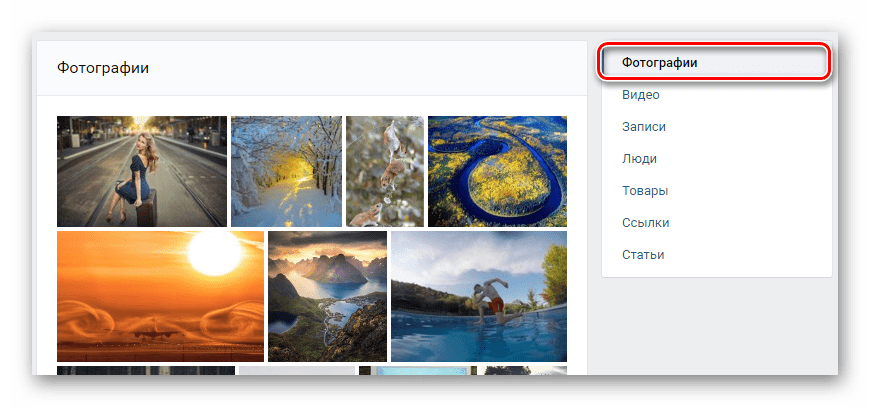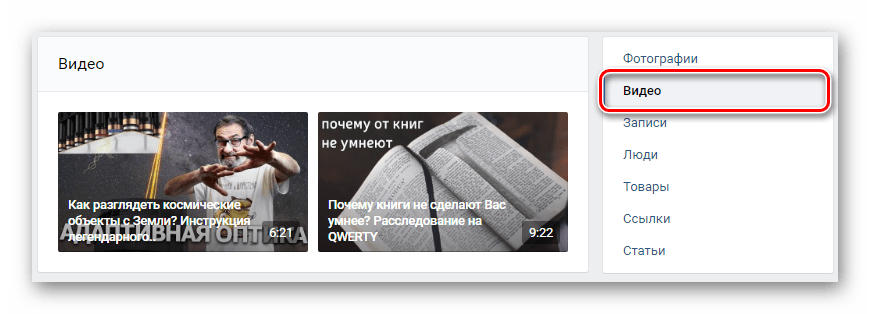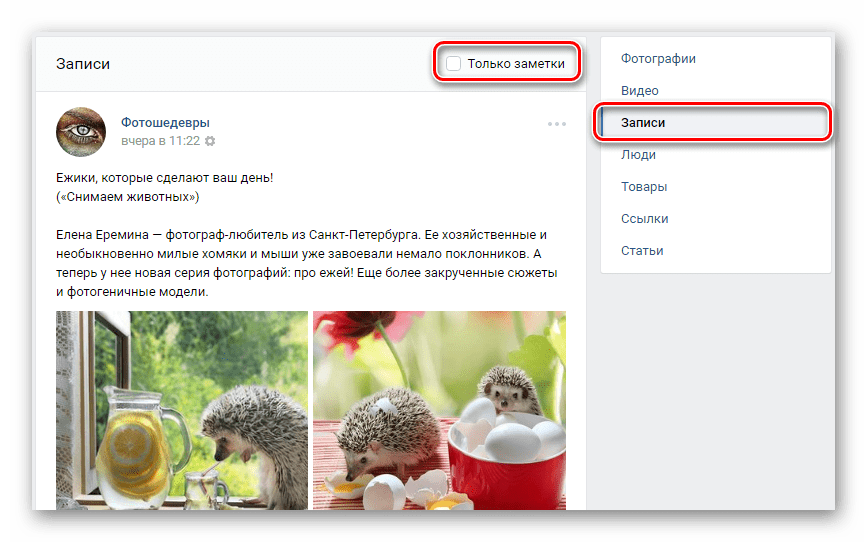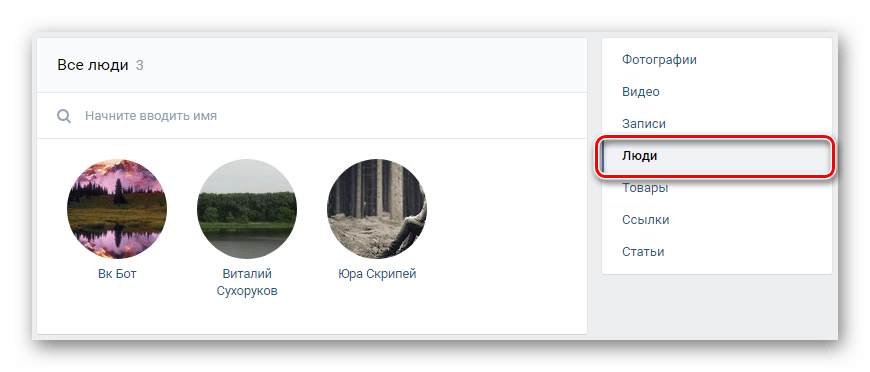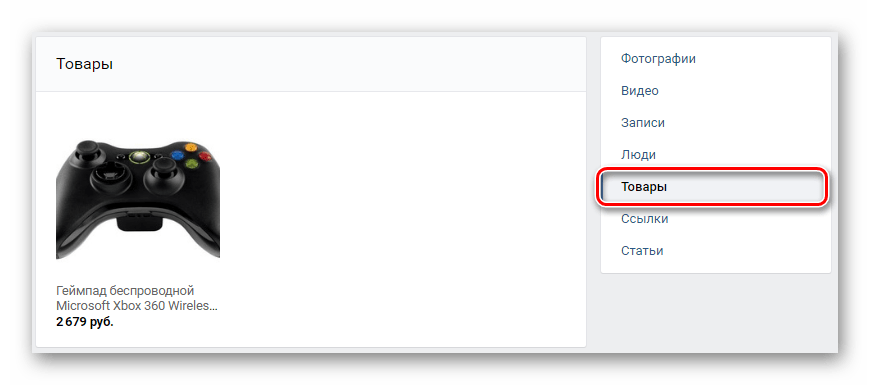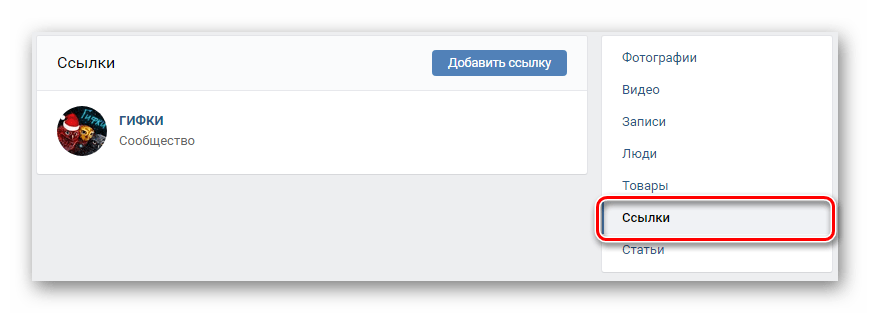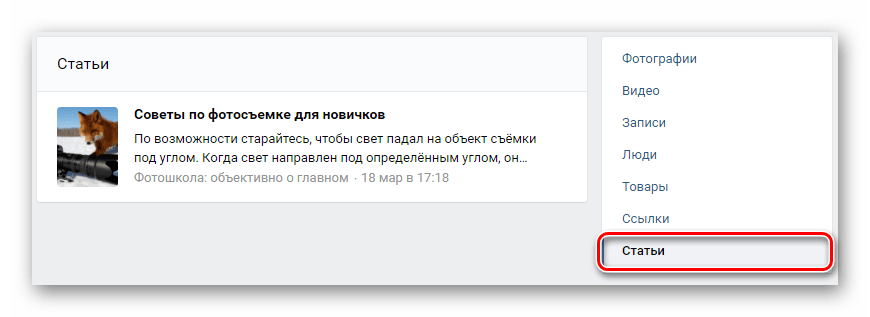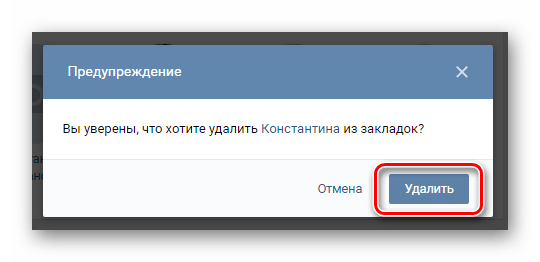Содержание
- Смотрим закладки ВК
- Включение раздела «Закладки»
- Просмотр закладок
- Вопросы и ответы
В социальной сети ВКонтакте неотъемлемой частью интерфейса, равно как и основной функциональности, является раздел «Закладки». Именно в это место попадают все когда-либо отмеченные хозяином страницы записи или собственноручно добавленные люди. По ходу настоящей статьи мы расскажем все, что необходимо знать о просмотре закладок.
Смотрим закладки ВК
Обратите внимание на то, что по умолчанию «Закладки» предназначены не только для хранения каких-либо наиболее ценных для пользователя данных, но и сохранности некоторых документов. Таким образом, даже не ставя перед собой цели добавить в закладки какие-то записи, вы так или иначе это сделаете, поставив лайк под какой-нибудь фотографией.
Раздел с закладки имеет собственный перечень настроек, по большей части касающийся процесса удаления данных оттуда. Так как эта статья в первую очередь рассчитана на новичков в социальной сети ВК, у вас, вероятнее всего, нужный компонент меню будет вовсе отключен. Вследствие этого необходимо активировать «Закладки» через системные настройки ресурса.
Включение раздела «Закладки»
По сути, данный раздел статьи является наименее примечательным, так как даже если вы новичок на сайте ВК, наверняка вы уже изучили настройки социальной сети. Если же по каким-либо причинам вы все еще не знаете, как сделать «Закладки» доступной к просмотру страницей, ознакомьтесь с дальнейшей инструкцией.
- Щелкните по своему имени в правом верхнем углу главной страницы ВК и выберите «Настройки».
К этому разделу также можно перейти по специальной прямой ссылке.
- Дополнительно убедитесь, что вы находитесь на открывшейся по умолчанию вкладке «Общее».
- Среди основного содержимого, представленного в данном разделе, найдите пункт «Меню сайта».
- Для перехода к параметрам щелкните по ссылке «Настроить отображение пунктов меню».
- В качестве альтернативы проделанным действиям вы можете кликнуть по иконке с изображением шестеренки, отображаемой слева от каждого пункта главного меню сайта ВКонтакте.
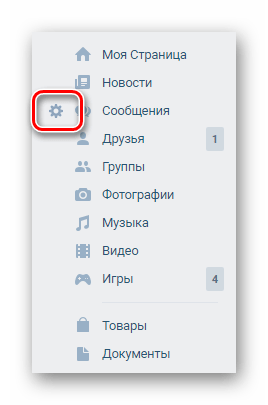
Благодаря открывшемуся меню вы можете включить или отключить практически любой системный раздел, отображаемый в основном меню сайта. При этом отсюда же выполняется переход к настройкам различного рода уведомлений касательно функционала «Игры» и «Сообщества».
- Раскрыв меню, кликните по вкладке «Основные».
- Пролистайте эту страницу до низа, пока не найдете пункт «Закладки».
- Установите значок с изображением галочки справа от наименования раздела.
- Воспользуйтесь кнопкой «Сохранить», чтобы завершить настройку основного меню.
- Если все было сделано правильно, в списке разделов появится новый пункт «Закладки».
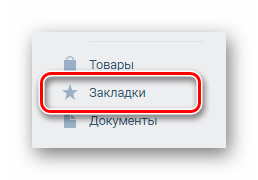
Заканчивая с приготовлениями заметьте, что деактивация данного раздела выполняется точно таким же образом, но в обратном порядке действий.
Просмотр закладок
Только что включенный блок хранит в себе буквально все данные о ваших интересах. В разделе «Закладки» вам предоставляется семь различных страниц, предназначенных для сохранения определенной разновидности контента:
- Фотографии;
- Видео;
- Записи;
- Люди;
- Товары;
- Ссылки;
- Статьи.
Каждый из упомянутых пунктов меню имеет свои особенности, о которых мы расскажем далее.
- На вкладке «Фотографии» размещаются все изображения ВК, на которых вы ставили отметку «Мне нравится». Эти картинки вполне возможно удалить, попросту сняв лайк.
- По точной аналогии с фото, страница «Видео» состоит из положительно оцененных вами видеозаписей, размещенных на сайте ВКонтакте.
- Раздел «Записи» включается в себя буквально все посты, размещенные на стене, будь то сборки фотографий или видеозаписей.
- Во вкладке «Люди» будут отображены те пользователи ВК, которых вы собственноручно внесли в закладки. При этом человека не обязательно добавлять в друзья.
- Страница «Товары» создана для хранения продукции, размещенной посредством соответствующей внутренней функции социальной сети и положительно вами оцененной.
- Переключившись к пункту меню «Ссылки», вы попадете на страницу, содержимое которой прямо зависит от ваших личных действий. Используя кнопку «Добавить ссылку», можно вносить новые пункты, например, сообщество, на которое вы не хотите подписываться или что-либо еще, но исключительно в рамках ВК.
- Последний из представленных разделов «Статьи» был добавлен в меню не так давно и призван сохранять соответствий вид контента.
- Во время добавления новых элементов на страницу «Статьи» необходимо открыть материал в режиме просмотра и воспользоваться кнопкой «Сохранить в закладки».
Читайте также: Как удалить лайки с фото ВК
Для поиска заметок, а не полноценных постов, воспользуйтесь галочкой «Только заметки».
Читайте также: Как посмотреть понравившиеся записи ВКонтакте
Читайте также: Как подписаться на человека ВК
Читайте также: Как добавить товар ВК
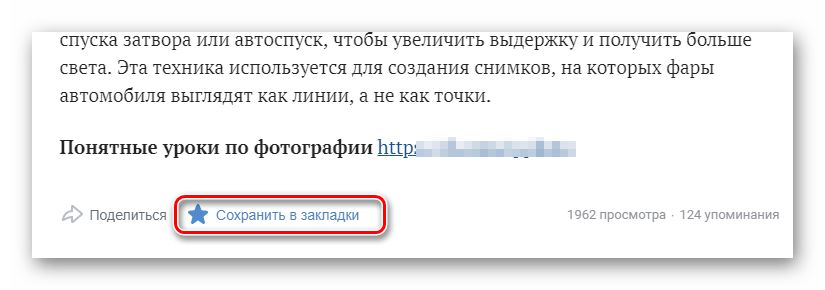
Установка лайка у записи с нужной статьей не добавит содержимое в рассмотренный раздел главного меню сайта.
Вдобавок ко всему сказанному, чтобы лучше понимать функциональные особенности каждого представленного раздела закладок, вам следует ознакомиться с другой статьей на нашем сайте. Благодаря ее достаточно детальному изучению вы узнаете о методах удаления тех или иных записей со страницы «Закладки».
Читайте также: Как удалять закладки ВК
На этом мы заканчиваем инструкцию по просмотру закладок в рамках сайта социальной сети ВКонтакте. В случае проблем или возможных дополнений обращайтесь к нам по форме, расположенной ниже.
Еще статьи по данной теме:
Помогла ли Вам статья?
Где посмотреть закладки в ВК 🔖 на компьютере и телефоне
На чтение 4 мин Опубликовано 10.06.2021
Обновлено 23.10.2022
Многие пользователи социальной сети Вконтакте, смотря видео, или листая посты в группах, замечали, что существует ссылка с надписью «Закладки». В этой статье мы разберем, что это такое, а также где хранятся закладки в ВК на компьютере и телефоне в 2023 году.
Содержание статьи
- Что это такое
- Как посмотреть закладки в ВК
- Как найти избранное
- На компьютере
- Как посмотреть на смартфоне
- В официальном клиенте
- В Kate Mobile
- Как добавить и удалить закладки в ВК
- На компьютере
- Пользователя или группу
- Видеоролики
- Удаление
- На Телефоне
- Видео
- Заключение
Что это такое
Закладки (bookmarks) – это место, где хранятся ссылки на избранную (любимую) пользователем информацию. На данный момент они популярны в браузерах, а также других интернет сервисах.
Сейчас в закладках ВК можно хранить следующие данные:
- Ссылки на людей;
- Понравившиеся сообщества;
- Записи;
- Видео;
- Фото;
- Объявления или товары.
Как посмотреть закладки в ВК
Как найти избранное
На компьютере
Для того чтобы открыть понравившиеся записи на компьютере, надо включить соответствующий пункт в настройках. Для этого выполните следующие действия:
- Откройте сайт ВК (https://vk.com/) и авторизуйтесь под своим логином и паролем.
- Зайдите в «Настройки»
Для этого найдите и кликните по значку аватарки в правом верхнем углу. В выпавшем меню выберите нужный пункт. - Нажмите на ссылку «Настроить отображение пунктов меню».
- В открывшемся окне, отмотайте полосу прокрутки вниз и активируйте «Избранное».
После выполненных действий Вы увидите результат, посмотрев левую колонку в своем профиле, на сайте социальной сети. После того, как Вы узнали, где находятся закладки на компьютере, перейдем к инструкциям для устройств с операционными системами Андроид и IOs.

Как посмотреть на смартфоне
В официальном клиенте
После обновления 2018 года расположение букмарков изменилось. Теперь их можно найти в разделе «Страницы». Чтобы посмотреть понравившиеся записи на мобильном телефоне, воспользуемся официальной версией приложения в Контакте. Итак, перейдем к инструкции:
- Откройте приложение
- Зайдите в раздел «Профиль». Ссылка на него располагается в правом углу снизу.
- Выполните свап влево
У вас откроется меню, в котором находится пункт «Закладки», и Вы можете в него зайти.
В Kate Mobile
Кейт является крутым аналогом официального клиента для устройств с операционной системой Android. В нем есть несколько интересных функций, таких как темная тема, режим невидимки и скрытие диалогов. Чтобы найти избранное в Kate Mobile Вам надо открыть вкладку «Профиль».

После того, как мы разобрались, где находятся букмарки в Контакте на компе и смартфоне, давайте разберемся, как их добавить и удалить.
Как добавить и удалить закладки в ВК
Ниже рассмотрим, как можно добавить в избранное – человека, сообщество, фото или видео.
На компьютере
Пользователя или группу
Чтобы добавить в букмарки пользователя Контакта или сообщество, необходимо выполнить несколько простых действий.
- Необходимо найти и открыть профиль нужного человека или группы.
- Нажать на надпись «Еще», которая располагается под аватаркой.
- Кликнуть по нужному пункту.

Видеоролики
Теперь поговорим о видеозаписях. Для того чтобы добавить их в избранное надо:
- Запустить нужный ролик.
- Найти и кликнуть на «Еще». После выбрать надпись «Сохранить в…».

Примечание 1: в случае с изображениями, ничего делать не нужно. В раздел попадут все картинки, которым Вы поставили лайк.
Удаление
Чтобы удалить ненужное, зайдите в букмарки в ВК, как было показано выше. Нажмите на три точки над нужным файлом и выберите нужную опцию:

Примечание 2: на сотовых телефонах действия будут аналогичными.
На Телефоне
На телефонах все намного проще. Все что вам надо сделать – нажать на три точки в верхнем правом углу или рядом материалом и выбрать «Сохранить в…», как показано на скриншоте ниже.

Видео
Заключение
Теперь Вы знаете, где хранятся закладки в ВК и как их посмотреть. С нашими инструкциями, которые приведены для компа и смартфона, с этим может справиться даже полный чайник. Если же у Вас возникли вопросы, то не стесняйтесь и задавайте их в комментариях под этой статьей. Мы обязательно Вам поможем.
Python программист. Увлекаюсь с детства компьютерами и созданием сайтов. Закончил НГТУ (Новосибирский Государственный Технический Университет ) по специальности «Инфокоммуникационные технологии и системы связи».
Просторы соцсети ВКонтакте просто огромны. И каждый день мы, пользователи, видим сотни постов, видео и картинок.
Согласитесь – хочется сохранить на память все самое важное, смешное и интересное.
Вы знали, что это возможно?
Если нет, то рассказываю, где в ВК закладки и как с ними работать.
Готовы?
-
Закладки ВКонтакте – что это за зверь такой?
-
Как выглядят Закладки во ВКонтакте
-
Для чего пользователю ВК необходимы Закладки?
-
Как подключить функцию «Закладки» и где они будут находиться?
-
Как добавлять в «Закладки» информацию
-
Как удалить что-либо из раздела Закладки?
-
Как работать с метками в Закладках ВКонтакте
В данной статье я подробно расскажу и покажу вам, что собой представляют «Закладки» ВК, как выглядят, где находятся, для чего они нужны и, главное, как пользоваться всеми предлагаемыми ими функциями.
Для человека, далекого от виртуального мира, вероятно, звучит загадочно и таинственно.
Хотя на самом деле осуществить задуманное с помощью пошаговой инструкции не составит никакого труда.
В данной статье вы сможете найти всё, что нужно для этого в подробностях и со всеми деталями.
На самом деле, разбираться в этой теме самостоятельно очень запутанно и разочаровывающе, но, благодаря этой пошаговой инструкции, включающей в себя несколько способов решения проблемы, всё станет ясно и просто.
Закладки ВКонтакте – что это за зверь такой?
Для того чтобы что-то разузнать, сначала необходимо понять, что именно вы ищите, что оно собой представляет, как это выглядит.
Давайте подробно разберём понятие «Закладки ВК».
Это такой раздел, предназначенный для хранения совершенно любой информации внутри вашего аккаунта социальной сети.
Будь то клипы, видео, фотографии, разнообразные записи, подборки, статьи и так далее.
Закладки ВКонтакте схожи по функционалу с разделом «Сохраненное» в Инстаграм, однако преимущество ВК в том, что в Закладки пользователь может сохранять не только публикации, но и аккаунты других пользователей, сообществ, групп и мероприятий.
Псс.. Море подписчиков здесь
Накрутка в соцсетях. Получи первых подписчиков, комментарии и лайки.
Как выглядят Закладки во ВКонтакте
Раздел «Закладки» выглядит по-разному в компьютерной версии и в мобильном приложении ВК. Вот пример того, как устроены Закладки ВКонтакте на персональном компьютере:
Здесь, в основном месте расположились все сохраненные вами публикации. Правее находятся подразделы Закладок:
- люди;
- сообщества;
- записи;
- статьи;
- ссылки;
- подкасты;
- видео;
- клипы;
- сюжеты;
- товары и услуги;
- объявления.
Также там есть метки, благодаря которым люди отмечают самое важное. Совсем немного ниже виднеются недавние закладки.
Для чего пользователю ВК необходимы Закладки?
Конечно, для обычных пользователей Закладки ВКонтакте – это очередной непонятный раздел, который не несет в себе никакой пользы. Однако это далеко не так.
С точки зрения продвинутых аккаунтов, особенно созданных для продвижения в сети, Закладки ВК имеют немало важных достоинств.
Представьте обычную ситуацию: вы находитесь на просторах социальной сети ВКонтакте и видите умопомрачительное видео с очаровательными эффектами и хотите в дальнейшем снять подобное, а также добавить свои фишки.
Но есть одно «но».
Данное видео выложил ваш главный конкурент по лайкам, поэтому ставить реакции и добавлять видео себе на страницу не имеет никакого смысла.
В такой ситуации как раз-таки приходят на помощь «Закладки». Понравившееся видео можно запросто сохранить туда, вдохновиться, снять собственную вариацию, а после – удалить из Закладок.
Кроме этого, в «Закладки» вы сможете сохранять понравившиеся профили, если не желает становиться их подписчиком.
Или добавлять себе определенные файлы, вместо скачивания в архив смартфона или компьютера.
Короче говоря, Закладки ВК – чрезвычайно полезная штука!
Как подключить функцию «Закладки» и где они будут находиться?
Начнем с того, что если вы ищете раздел «Закладки» в компьютерной версии ВКонтакте, крайне велика вероятность, что вам так и не удастся его найти.
Это связано с тем, что его, возможно, просто не существует в вашем профиле, то есть, вы ничего не сохраняли.
Однако стоит отметить, что в мобильной версии ВКонтакте «Закладки» нет необходимости подключать.
Они сразу есть у каждого пользователя, вне зависимости, активно пользуется ли он ими или даже не знает об их существовании.
Сейчас, следовательно, необходимо задаться вопросом, как подключить этот раздел.
Закладки на компьютере
Итак, для этого вам, естественно, вначале понадобится вбить адрес сайта ВКонтакте в поисковике и перейти на него.
Далее, следует ввести логин и пароль, чтобы осуществить регистрацию нового аккаунта либо вход в личный профиль.
Оказавшись на своей главной странице, вы увидите слева большую панель с различными разделами.
Но сейчас вам нужно навести курсор на слова «Моя страница» и слева них отобразится символ настроек – шестеренка, жмите на нее.
Затем на вашем дисплее будет открыто окно с настройками пунктов меню, то есть той самой главной панели слева, с помощью которой вы и попали на страницу, где находитесь в данный момент.
Пролистав вниз этих настроек, найдите заветное слово «Закладки» и поставьте рядом с ним галочку.
Не забудьте сохранить и вуаля!
Готово!
Обновите страницу и взгляните на свое меню, в самом низу, если все действия были проделаны правильно, возникнет раздел Закладки.
Помимо этого, наводя курсор на раздел закладок, как вы могли заметить, тоже присутствует значок шестеренки.
Попробуйте нажать на эту шестеренку, и вам откроется окно с параметрами, где можно добавить либо убрать ту или иную информацию.
Закладки в приложении
В случае если вы ищете раздел «Закладки» в мобильной версии приложения ВКонтакте, делайте следующие действия:
- Сначала требуется скачать на ваше устройство мобильное приложение ВКонтакте (если оно еще не стоит). Сделать это можно легко с помощью AppStore для смартфона Apple либо PlayMarket для Android.
- Оказавшись в социальной сети ВКонтакте, на главной странице, вы увидите иконку своего профиля, то есть, главное фото. Нажмите на него, и следом слева откроется вкладка с различными опциями. Среди них есть и искомые «Закладки», рядом с соответствующим символом.
Задача решена! Теперь вы находитесь на странице закладок.
Как добавлять в «Закладки» информацию
Разобравшись с тем, где расположен раздел «Закладки» в ВК на персональном компьютере и на телефоне, пришло время разузнать, как добавить запись, статью, файл, человека, клип или прочее в данный раздел.
Сделать это проще простого, однако стоит разобраться на отдельных примерах.
В любом случае, вам сначала потребуется запросить в поисковике адрес официального сайта ВКонтакте либо скачать мобильное приложение данной социальной сети.
Затем произвести вход в dаш аккаунт, используя логин и пароль. После этого выполняйте определенные действия, описанные далее, в зависимости от того, что именно желаете добавлять в Закладки.
Как поместить пользователя в свои закладки
В сети ВКонтакте необходимо будет перейти на страницу того или иного очаровательного пользователя, которого вы хотите поместить в свой раздел «Закладки».
Далее обратите внимание на небольшое меню, что находится прямо под главным фото профиля этого человека, ниже опций «Написать сообщение», «Позвонить» и «Добавить в Друзья».
Здесь вы видите слово «Еще», нажмите на него.
После такого действия меню значительно расширится, и добавятся еще многочисленные опции.
Среди них и будет нужная вам в данный момент, а именно «Сохранить в закладках» рядом с маленькой звездочкой.
Кликайте на эту кнопку, и пользователь будет сохранен в разделе «Закладки» в ВК.
А чтобы удостовериться, что операция совершена удачно, можете вновь посетить этот раздел и проверить подраздел «Недавние».
Там и должен отобразиться только что сохраненный профиль того человека.
Как поместить сообщество или группу в закладки
В случае если вы желаете сохранить в раздел «Закладки» любимую группу либо сообщество, зайдите на ее страницу ВК.
Затем вы сможете увидеть всю ее основную информацию, фото, но обратите внимание на похожее мини меню, расположенное под опцией «Написать сообщение».
Тут находится уже известная нам кнопка «Еще». Кликните на нее.
Потом меню увеличится в размере и станет доступна функция «Сохранить в закладках», на которую необходимо нажать левой кнопкой мыши.
Готово, сообщество либо группа сохранилось в ваши закладки.
Чтобы проверить, правильно ли все было сделано, точно так же зайдите в раздел «Закладок» ВКонтакте, и смотрите «Недавние», сохраненные группа или сообщество должны быть там.
Как добавить в закладки ВК запись
Получи больше подписчиков
Бесплатные подписчики за выполнение заданий, или быстрая недорогая накрутка. Что выберешь ты?
Напоследок рассмотрим, как поместить в раздел «Закладки» пост или запись ВК.
- Для этого найдите запись, которая вам понравится, зацепит, которую вы пожелаете сохранить себе.
- Потом обратите внимание на три незаметных точки, что находятся неподалёку от названия сообщества или имени человека, выложившего данную запись. Кликните мышкой на них.
- Далее будет открыто маленькое окошко с двумя опциями: «Пожаловаться» и «Сохранить в закладки». Выбирайте вторую.
Вуаля! Пост сохранен в раздел «Закладки». Теперь он будет отображаться самым первым.
Как удалить что-либо из раздела Закладки?
Случается и такое, что вы добавляете записи в закладки по ошибке.
Или недавно добавленное туда сообщество уже не приносит помощи.
А может, сохраненный пользователь перестал вас интересовать.
В подобных ситуациях возникает необходимость очистить свои закладки от ненужных записей.
Для того чтобы это сделать выполните вход в систему ВКонтакте, и перейдите в раздел «Закладки» вашего профиля.
Далее определитесь, что именно вы хотите удалить.
Поняв, от чего необходимо избавиться, кликните на три маленьких точки рядом с названием, именем или постом. Из открывшихся опций выберите «Удалить из закладок».
После этого запись, сообщество, пользователь, статья или файл исчезнут из данного раздела навсегда.
Как работать с метками в Закладках ВКонтакте
Для начала необходимо разобраться с тем, что такое метки.
Метки в Закладках ВК – это своего рода подразделы Закладок, с помощью которых вы можете скоординировать все сохраненные публикации и профили.
Например, можно разделить все закладки на важные и менее существенные или отметить публикации по их тематикам.
Итак, чтобы пометить, к примеру, сохраненную запись какой-либо меткой, вы, прежде всего, должны находиться в разделе «Закладки» вашего профиля ВК.
Далее перейдите к публикации или аккаунту, которому вы хотите задать определенную метку.
Рядом с его основной информацией, то есть, названием сообщества или именем пользователя будут уже ранее замеченные не раз три серенькие точки.
Кликайте прямо на них.
Выйдет панель с несколькими действиями, среди которых вы найдете «Настроить метки».
Благодаря данной опции вы можете добавить выбранную запись или профиль в уже существующие метки («Прочитать позже» и «Важное») или создать новую с нуля.
Если же вы хотите создать новую метку, то выберите советующее действие, а затем в поле укажите название новой метки.
Кстати, подписчиков надо?)
Бесплатные подписчики и лайки за выполнение заданий, или быстрая недорогая накрутка. Что выберешь ты?
Содержание
- Как посмотреть закладки ВКонтакте с компьютера
- Смотрим закладки ВК
- Включение раздела «Закладки»
- Просмотр закладок
- Закладки Вконтакте, где находятся и как ими пользоваться
- Закладки Вконтакте, что это
- Закладки Вконтакте, где находятся и как настроить
- Закладки Вконтакте, как работать с ними
- Как добавить человека в закладки ВКонтакте
- Как добавить группу в закладки
- Как добавить пост в закладки Вконтакте
- Как очистить закладки Вконтакте
- Заключение
- Как посмотреть закладки в ВКонтакте с компьютера
- Просмотр закладок на ПК
- Содержимое раздела
- Как просмотреть чужие закладки
- Как посмотреть закладки в ВК | Где они находятся
- Как найти закладки ВК на компьютере
- Как открыть закладки в ВК на телефоне
- Где найти в ВК закладки и как их посмотреть: пошаговая инструкция
- Что это?
- Где найти?
- Как смотреть чужое избранное?
- Удаление
- Добавление
Как посмотреть закладки ВКонтакте с компьютера
В социальной сети ВКонтакте неотъемлемой частью интерфейса, равно как и основной функциональности, является раздел «Закладки». Именно в это место попадают все когда-либо отмеченные хозяином страницы записи или собственноручно добавленные люди. По ходу настоящей статьи мы расскажем все, что необходимо знать о просмотре закладок.
Смотрим закладки ВК
Обратите внимание на то, что по умолчанию «Закладки» предназначены не только для хранения каких-либо наиболее ценных для пользователя данных, но и сохранности некоторых документов. Таким образом, даже не ставя перед собой цели добавить в закладки какие-то записи, вы так или иначе это сделаете, поставив лайк под какой-нибудь фотографией.
Раздел с закладки имеет собственный перечень настроек, по большей части касающийся процесса удаления данных оттуда. Так как эта статья в первую очередь рассчитана на новичков в социальной сети ВК, у вас, вероятнее всего, нужный компонент меню будет вовсе отключен. Вследствие этого необходимо активировать «Закладки» через системные настройки ресурса.
Включение раздела «Закладки»
По сути, данный раздел статьи является наименее примечательным, так как даже если вы новичок на сайте ВК, наверняка вы уже изучили настройки социальной сети. Если же по каким-либо причинам вы все еще не знаете, как сделать «Закладки» доступной к просмотру страницей, ознакомьтесь с дальнейшей инструкцией.
К этому разделу также можно перейти по специальной прямой ссылке.
Благодаря открывшемуся меню вы можете включить или отключить практически любой системный раздел, отображаемый в основном меню сайта. При этом отсюда же выполняется переход к настройкам различного рода уведомлений касательно функционала «Игры» и «Сообщества».
Заканчивая с приготовлениями заметьте, что деактивация данного раздела выполняется точно таким же образом, но в обратном порядке действий.
Просмотр закладок
Только что включенный блок хранит в себе буквально все данные о ваших интересах. В разделе «Закладки» вам предоставляется семь различных страниц, предназначенных для сохранения определенной разновидности контента:
Каждый из упомянутых пунктов меню имеет свои особенности, о которых мы расскажем далее.
Для поиска заметок, а не полноценных постов, воспользуйтесь галочкой «Только заметки».
Установка лайка у записи с нужной статьей не добавит содержимое в рассмотренный раздел главного меню сайта.
Вдобавок ко всему сказанному, чтобы лучше понимать функциональные особенности каждого представленного раздела закладок, вам следует ознакомиться с другой статьей на нашем сайте. Благодаря ее достаточно детальному изучению вы узнаете о методах удаления тех или иных записей со страницы «Закладки».
На этом мы заканчиваем инструкцию по просмотру закладок в рамках сайта социальной сети ВКонтакте. В случае проблем или возможных дополнений обращайтесь к нам по форме, расположенной ниже.
Помимо этой статьи, на сайте еще 12324 инструкций.
Добавьте сайт Lumpics.ru в закладки (CTRL+D) и мы точно еще пригодимся вам.
Отблагодарите автора, поделитесь статьей в социальных сетях.
Источник
Закладки Вконтакте, где находятся и как ими пользоваться
Закладки Вконтакте, где находятся, мы разберём эту функцию от этой социальной сети и ответим на главный вопрос. По большому счёту не все новички умеют пользоваться социальными закладками, поскольку это новый инструмент и его нужно настраивать. С помощью этой статьи мы настроим закладки Вконтакте, научимся ими пользоваться, и добавим туда первую запись.
Закладки Вконтакте, что это

Итак, что это такое? Закладки – это место для хранения любой информации. Будь то видео, картинки, различные посты и так далее. Далее, мы раскроем полностью вопрос, закладки Вконтакте, где находятся? Затем используем эту функцию ВК на практике.
Закладки Вконтакте, где находятся и как настроить
Перед тем, как работать с закладками в Вк их нужно настроить, чтобы они у Вас появились в левой части Вашей страницы. Делается настройка просто. Авторизуемся Вконтакте, кликаем на свою автарку и выбираем «Настройки». Далее, ищем в общих разделах настроек такой пункт – «Настроить отображение пунктов меню». После этого, на экране отобразится список различных функций. В указанном списке, закладки отображаются в виде значка звезды.
Напротив неё устанавливаем галочку, и нажимаем «Сохранить». Тогда Ваши закладки будут активными. (Скрин 1).
Итак, закладки Вконтакте, где находятся? Обычно их можно увидеть в левой части Вашего аккаунта Вк (Скрин 2).
И название у них их такое, как и было в меню – «Закладки».Теперь, когда мы активировали данную функцию, перейдём к её использованию.
Закладки Вконтакте, как работать с ними
Работать с закладками Вконтакте не так и сложно. В них Вы сможете добавлять не только посты, но и интересных Вам людей, группы, и другие данные. Есть возможность так же очистить закладки от ненужных постов. Далее, мы порядку рассмотрим весь основной рабочий процесс закладок.
Возможно, они помогут Вам во время работы в социальной сети, быстро сохранить ту или иную информацию.
Как добавить человека в закладки ВКонтакте
Добавлять человека в закладки в Вк можно одним кликом мышки. Переходим на чужую страницу, Вашего друга кого Вы хотите добавить, и нажимаем на кнопку «Действия» под его основной фотографией. Далее, выпадет меню, где появится такая кнопка, как «Сохранить в закладках» (Скрин 3).
Чтобы проверить добавили ли Вы этого пользователя, заходим в раздел «Закладки», которые мы установили и смотрим на категорию «Недавние», они отображают весь список пользователей (Скрин 4).
Именно они и были добавлены в нашу закладку.
Как добавить группу в закладки
Если Вам понравилась какая-нибудь группа Вконтакте, её можно тоже сохранить в закладку. Поступаем таким способом. Заходим на страницу той или иной группы. Чтобы добавить группу, нажимаем кнопку «Ещё», которая находится справа и далее, смотрим где написано – «Сохранить в закладках». Нажимаем и сохраняем (Скрин 5).
Важно отметить, что сама группа у Вас не появится в закладках. Она будет отображаться в разделе «Недавние» внизу с правой стороны.
Как добавить пост в закладки Вконтакте
Чаще всего посты сохраняются из новостной ленты Вк, либо из каких-либо групп. Как добавить пост в закладки? Выбираем любую новость, далее наводим на стрелочку вверху поста, и после слова пожаловаться нажимаем «Сохранить в закладки» (Скрин 6).
После этого он автоматически в них добавится.
Как очистить закладки Вконтакте
Очистить закладки Вконтакте от ненужных постов и друзей, можно стандартными способами. Давайте их рассмотрим. Начнём с очистки постов. Заходим в «Закладки». Далее, нажимаем на три точки вверху поста, и кликаем на кнопку «Удалить из закладок». В этом случае Ваш пост полностью удалится (Скрин 7).
Чтобы удалить людей из закладок, нажимаете в правом разделе управления пункт «Люди» и точно так же наводите на них мышкой, затем на три точки, которая появляется на фото и «Удалить из закладок» С помощью такого варианта очистки закладок, можно удалить из них группы, ссылки, статьи, и многое другое. Именно то, что Вы туда добавили.
Заключение
Итак, сегодня в этой статье мы рассмотрели – закладки Вконтакте, где находятся и как ими пользоваться. Поскольку не все новички знакомы с этой функцией Вк, уверен, эта статья Вам поможет и будет сопровождать Вас, как практическая инструкция. Всё что было показано, рассматривалось на практике, и полностью проверялось. Если Вы заходите Вконтакте через телефон, включите его полную версию, чтобы эти способы заработали. Удачи Вам друзья!
Источник
Как посмотреть закладки в ВКонтакте с компьютера
Возможность добавления материалов в закладки ВК существовала практически с момента основания социальной сети. С недавних пор этот раздел претерпел существенные изменения, стал более функциональным, получил свои подразделы и опцию создания меток. В статье разберемся, как посмотреть закладки в ВК с компьютера, представим короткий обзор обновленного раздела.
Просмотр закладок на ПК
Многие участники ВКонтакте не пользуются закладками, поскольку не знают, где они находятся. И это не удивительно, ведь в настройках по умолчанию рассматриваемый раздел скрыт из бокового меню. Чтобы его туда добавить, необходимо выполнить следующие действия:
Готово. Теперь в меню слева появится пункт «Закладки», можно будет открыть его при необходимости.
Содержимое раздела
Отыскав «Мои закладки» некоторые пользователи могут ничего не увидеть внутри. Дело в том, что ранее для добавления в раздел требовалось лишь поставить отметку «Нравится». Теперь же, все записи с лайками юзера находятся в соответствующем подразделе «Новостей». Сейчас для добавления публикации в закладки потребуется выбрать соответствующий пункт из выпадающего меню, появляющегося по наведению на стрелочку указывающую вниз.
Найти нужную запись в закладках стало легче. Все публикации разделены на категории: записи, статьи, видео, ссылки, подкасты, товары. Кроме того, существует возможность создания и присвоения меток.
Как просмотреть чужие закладки
Увидеть закладки друга или постороннего пользователя ВК не получится. Этот раздел содержит конфиденциальную информацию и не подлежит разглашению. Единственным способом получения доступа к сохраненным материалам является взлом страницы или получение данных для входа в чужой аккаунт.
Подводя итоги. Чтобы посетить «Закладки» следует сначала активировать этот пункт меню через настройки. Сам раздел существенно преобразился и стал более удобным в использовании: добавлены категории и метки. Отыскать сохраненные посредством лайков публикации получится в соответствующем подразделе новостной ленты.
Источник
Как посмотреть закладки в ВК | Где они находятся
Автор: Юрий Белоусов · 12.08.2020
Активные пользователи Вконтакте наверняка заметили, что рядом с записями, видеороликами и прочим контентом в социальной сети есть меню, среди пунктов которого присутствует «Сохранить в закладки». Многие воспользовались им. Но не до конца освоившись с интерфейсом сайта, столкнулись с проблей, так как они не знают где находятся закладки в ВК. Весьма актуальным стал данный вопрос и для более просвещенных пользователей после того, как разработчики «выкатили» новую мобильную версию Вконтакте.
В этой статье мы рассмотрим, как посмотреть закладки в Вконтакте. Причем, разберемся с вопросом, где найти избранное как на компьютере, так и в мобильной версии социальной сети (на телефоне или планшете).
Те, кто не знает, как работать с избранным, могут прочитать это в статье «Добавление закладок в ВК».
Как найти закладки ВК на компьютере
Десктопная версия в плане интерфейса более удобная и интуитивно понятная. С ней редко возникают трудности. Но все же, мы рассмотрим инструкцию.
Как найти закладки ВК на компьютере:
Как открыть закладки в ВК на телефоне
Теперь разберемся, где находятся закладки в ВК на телефоне в мобильной версии и в приложении.
Чтобы открыть закладки Вконтакте необходимо выполнить следующие шаги:



Теперь вы знаете, как посмотреть закладки в Вконтакте. Если остались вопросы, то задавайте их в комментариях.
Не нашли ответ? Тогда воспользуйтесь формой поиска:
Источник
Где найти в ВК закладки и как их посмотреть: пошаговая инструкция
Где в ВК закладки, в каком меню их искать после масштабного обновления социальной сети? Как посмотреть материалы, отмеченные звездочкой? Что нужно для добавления и удаления? Все расскажем в нашем обзоре! Читайте, запоминайте и сохраняйте советы, чтобы научиться работать с этим инструментом социальной сети.
Что это?
Сначала найдем ответ на вопрос, что такое закладки в ВК, зачем нужен этот инструмент? Это возможность сохранить в отдельной вкладке важный, интересный и нужный контент, структурировать его.
Главное назначение функции – удобство пользователя! Не успели прочитать статью, посмотреть ролик? Хотите отложить товар? Это для вас!
Сортировка по раздел происходит автоматически. Пользователь может выбрать одну из следующих вкладок:
Появилось классное новшество – теперь настроить закладки в ВК помогают метки! Вы сами создаете категории, которые позволяют разделить избранные материалы, например:
Самостоятельно добавьте другие метки, которые упростят сортировку избранного!

Небольшой полезный совет. Сделать закладки в ВК может каждый пользователь¸ но сначала стоит обратить внимание на настройки приватности:
С определением разобрались – все очевидно и просто. Давайте поговорим о том, как зайти в закладки ВКонтакте с компьютера и телефона и полистать их.
Где найти?
Подробно разберемся, где искать избранные материалы? Сначала рассмотрим вопрос, где находятся закладки в ВК с компьютера – инструкция пригодится пользователям десктопной версии:
Не поняли, как найти закладки в ВК на компьютере, не можете найти нужную кнопку? Значит, вы не включили отображение избранных материалов! Это легко исправить – сделайте следующее:
Готово! Возвращайтесь к левой панели – кнопка будет находиться на своем месте. Теперь вы понимаете, как в ВК посмотреть закладки с компьютера. В любой момент все сохраненные элементы доступны для чтения, просмотра.
Разберемся, как быть пользователям мобильной версии, установившим программу для смартфона?
Где закладки в ВК с компьютера и телефона – вы уже знаете.
Обратите внимание, что настроить отображение пунктов меню в мобильной версии не получится, это можно сделать только в браузере на компьютере.
Мы разобрались, как посмотреть свои материалы – просто кликните на соответствующую кнопку, все откроется, как на ладони. А как быть с другими пользователями, можно ли посмотреть их вкладки?
Как смотреть чужое избранное?
Важно! Посмотреть закладки в ВК у друга не получится. Эта опция не поддерживается разработчиком, так как не была задумана в процессе создания социальной сети. Избранные материалы – это личные файлы, которые доступны только пользователю.
Посмотреть чужое «Избранное» можно только в одном случае – попросите друга показать вам, какие вкладки он сохраняет на отдельную страничку.
Переходим к важнейшему вопросу – как в ВК очистить закладки все сразу или по отдельности!
Удаление
Сначала пробежимся по инструкции, как удалить закладки в ВК по одной. Если запись перестала вас интересовать, стоит от нее избавиться, вычеркнуть из списков избранных материалов! Сделайте следующее:
Таким образом вы сможете убрать ненужный пункт из избранного списка. Можно ли удалить все закладки в ВК сразу, чтобы не стирать по одному документу?
А напоследок – важнейший этап работы в социальной сети. Мы поговорим о том, как в ВК добавить в «Мои закладки» человека или метку, пост или товар в несколько кликов!
Добавление
В целом, алгоритм добавления избранного прост, доступен каждому пользователю, интуитивно понятен. Давайте кратко разберем возможности на примерах нескольких категорий.
Чтобы добавить в закладки человека, нужно сделать следующее:
Хотите закинуть в список товар или видео? Нет ничего проще!
Мечтаете поставить отметку на записи публичной страницы или другого человека? Вам необходимо:
Аналогичным образом система работает на смартфоне – достаточно кликнуть на иконку с тремя точками и выбрать соответствующий пункт из появившегося меню.
Мы поработали с одним из самых классных инструментов социальной сети – теперь вы с легкостью сориентируетесь в мире новых возможностей. Не упускайте шанс, используйте все опции и сохраняйте классные и интересные вещи, события, людей, чтобы не потерять! А наши советы всегда под рукой, всегда помогут.
Источник
Возможность добавления материалов в закладки ВК существовала практически с момента основания социальной сети. С недавних пор этот раздел претерпел существенные изменения, стал более функциональным, получил свои подразделы и опцию создания меток. В статье разберемся, как посмотреть закладки в ВК с компьютера, представим короткий обзор обновленного раздела.
Просмотр закладок на ПК
Многие участники ВКонтакте не пользуются закладками, поскольку не знают, где они находятся. И это не удивительно, ведь в настройках по умолчанию рассматриваемый раздел скрыт из бокового меню. Чтобы его туда добавить, необходимо выполнить следующие действия:
- Открыть настройки, наведя курсор на миниатюру аватарки и выбрав соответствующий пункт.
- В строке «Меню сайта» нажать на ссылку «Настроить отображение пунктов меню».
- В представленном перечне найти «Закладки».
- Поставить галочку напротив строки. Кружок должен стать синим.
- Кликнуть кнопку «Сохранить».
Готово. Теперь в меню слева появится пункт «Закладки», можно будет открыть его при необходимости.
Содержимое раздела
Отыскав «Мои закладки» некоторые пользователи могут ничего не увидеть внутри. Дело в том, что ранее для добавления в раздел требовалось лишь поставить отметку «Нравится». Теперь же, все записи с лайками юзера находятся в соответствующем подразделе «Новостей». Сейчас для добавления публикации в закладки потребуется выбрать соответствующий пункт из выпадающего меню, появляющегося по наведению на стрелочку указывающую вниз.
Найти нужную запись в закладках стало легче. Все публикации разделены на категории: записи, статьи, видео, ссылки, подкасты, товары. Кроме того, существует возможность создания и присвоения меток.
Как просмотреть чужие закладки
Увидеть закладки друга или постороннего пользователя ВК не получится. Этот раздел содержит конфиденциальную информацию и не подлежит разглашению. Единственным способом получения доступа к сохраненным материалам является взлом страницы или получение данных для входа в чужой аккаунт.
Подводя итоги. Чтобы посетить «Закладки» следует сначала активировать этот пункт меню через настройки. Сам раздел существенно преобразился и стал более удобным в использовании: добавлены категории и метки. Отыскать сохраненные посредством лайков публикации получится в соответствующем подразделе новостной ленты.

IT-специалист и продвинутый пользователь ВК. Зарегистрировался в соцсети в 2007 году.